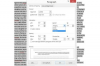Kunci folder Anda di komputer untuk mencegah akses yang tidak sah.
Meskipun Anda dapat membatasi akses ke akun pengguna di komputer Anda dengan mengatur kata sandi, Anda juga dapat membatasi folder tertentu agar tidak dibuka oleh pengguna akun sekunder di komputer yang sama. Pengaturan folder yang memungkinkan Anda untuk mengunci folder dapat ditemukan di Windows Explorer pada PC Windows Anda, atau dapat ditemukan di Finder pada komputer Macintosh. Setelah dikunci, setiap pengguna yang mencoba mengakses folder tersebut akan ditolak aksesnya sampai Anda menghapus kuncinya.
Kunci folder di PC Windows
Langkah 1
Klik dua kali ikon "Komputer Saya" di desktop Anda, dan klik dua kali ikon "C: Drive".
Video Hari Ini
Langkah 2
Temukan folder yang ingin Anda kunci, dan klik kanan ikon folder. Klik "Properti" pada menu pintasan.
Langkah 3
Pilih tab "Umum", dan klik tombol "Lanjutan" di sudut kanan bawah jendela. Klik kotak di samping "Enkripsi Konten ke Data Aman".
Langkah 4
Pilih tombol "OK" untuk menyimpan perubahan dan mengenkripsi folder Anda.
Mengunci folder di komputer Macintosh
Langkah 1
Klik ikon "Finder" di dok layar Anda, dan klik tab "Macintosh HD" di bawah bagian "Perangkat" di bilah sisi Finder.
Langkah 2
Klik dua kali folder "Pengguna", dan klik dua kali nama Anda untuk mengakses folder akun Anda.
Langkah 3
Klik kanan folder yang ingin Anda kunci, dan klik "Dapatkan Info" dari menu pintasan.
Langkah 4
Klik kotak di sebelah "Terkunci" di jendela "Dapatkan Info" untuk mengunci folder.
Langkah 5
Klik panah di sebelah bagian "Berbagi & Izin" pada jendela "Dapatkan Info", dan klik panah di bawah bagian "Hak Istimewa".
Langkah 6
Pilih "Tidak Ada Akses" dari menu tarik-turun untuk membatasi akses, dan klik tombol merah di sudut kiri atas jendela untuk menyimpan perubahan dan menutup jendela.